Win10系统Pin码的设置方法
来源:U大侠 时间:2018-10-18 浏览:320
Win10怎么设置Pin码?如何在Win10上使用Pin码?下面就给大家分享具体操作方法。
解决步骤:
1、按win+r打开运行窗口,输入services.msc,回车即可,如图所示:
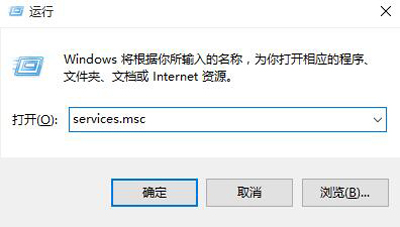
2、在服务窗口中,找到并打开IPsec Policy Agent服务,如图所示:
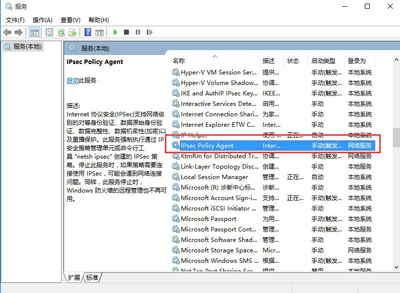
3、然后将启动类型改为自动,服务状态为正在运行,点击确定即可,如图所示:
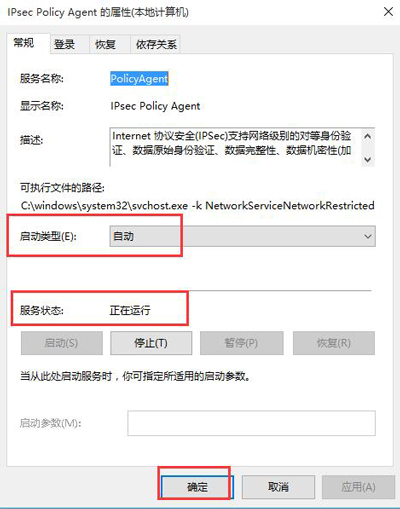
Win10常见问题解答:
更多精彩内容,请关注U大侠官网或者关注U大侠官方微信公众号(搜索“U大侠”,或者扫描下方二维码即可)。

U大侠微信公众号
有装系统问题的小伙伴们也可以加入U大侠官方Q群(129073998),众多电脑大神将为大家一一解答。
相关文章
-

-
Win10禁止显示可移动磁盘图标的解决方法
2015-04-20 2024
-

-
win10怎么清理c盘?win10清理c盘的方法
2016-09-23 3051
-

-
Win10系统时间不会自动同步的解决方法
2018-10-31 2002
-

-
Win10分辨率设置的常见问题解决方法
2015-10-08 2111
-

-
win10正式版激的两大技巧
2015-09-21 1679
-

-
Win10系统更新时卡住的解决方法
2016-07-11 2224
-

-
Win7升级Win10图文教程
2015-04-07 6254
-

-
微软正对Win10预览版10130进行内部测试
2015-05-29 505
-

-
Win10系统进行更新时出现错误0x8000ffff如何解决?
2019-07-29 3966
-

-
Win10系统通过商店下载应用提示0x80070002错误...
2019-08-22 465
